Как создать пароль на Госуслугах: готовые примеры и рекомендации. Как создать пароль для входа на сайт
Как установить пароль на страницу сайта?
Здравствуйте!
Я рада, что Вы посетили мой блог «От новичка до профессионала». Сегодня хочу поделиться с вами информацией, как установить пароль на страницу сайта.
Когда впервые увидела, что на странице сайта стоит пароль. У меня возник вопрос: — А зачем? Что можно скрывать «запрещённое» на странице?
Теперь то, я понимаю. А тогда? Такое недоумение было.
Для чего ставиться пароль на страницу сайта
Частенько ограничивается доступ к определённым разделам сайта из-за того, что информация, которая находится на данной странице – она платная. Оплачиваться доступ может как разово, так и ежемесячно.
Можно сказать, что происходит монетизация сайта и доступ только для определённого круга, то есть для тех посетителей, которые платят.
Теперь думаю, что понятно, как зарабатывают на платном доступе:
- Ставим пароль
- Принимаем плату
- Отправляем пароль доступа
При абонентской плате пароль лучше менять ежемесячно. И это всё автоматизируем при помощи определённых сервисов, например e-autopay.com. Этот сервис используют многие известные инфо бизнесмены.
Как установить пароль на страницу сайта и как его сменить
Итак, с чего же начать установку пароля на страницу сайта. Что для этого надо сделать:
- Создаём страницу (записи)
- Заходим в редактирование записи
- Вкладка «Опубликовать»
- Нажимаем ссылку «редактировать»
Смотри скриншот:

Когда, откроется следующее окно, выбираем:
- Видимости изменить
- Защищено паролем
- Установить пароль
- Сохраняем «ок»
Смотри скриншот:

Произвели все действия, теперь можно нажать на кнопочку «опубликовать».
В итоге — получили защищённую страницу

Ну, вот теперь и Вы знаете: « Как установить пароль на страницу сайта?»
Пока ни разобралась, думала, что это так сложно. А оказывается всё просто. Теперь знаю, как сделать ограниченный доступ к информации, которая предназначена для определённого круга людей.
Все посетители, которые имеют доступ по паролю, находятся на сайте определённое время и тем самым увеличивают посещаемость и время нахождения на блоге.
Но ведь информацию не возможно сразу запомнить, а значит, они (посетители) будут возвращаться на блог снова и снова.
Теперь остаётся только применить полученные знания.
Вперёд, за новыми идеями по бизнесу!
С уважением, Людмила Устьянцева.
P.S. Если Вы из данной статьи получили хоть какую-то полезность и она Вам понравилась, напишите комментарий или оставьте свой вопрос.
Советую прочитать:
liudmilaustyanceva.ru
Простое ограничение доступа по паролю
Используя стандартные модули Apache, возможно запрашивать логин и пароль у пользователя при попытке доступа к определенной странице или каталогу. Доступ будет разрешен, если логин и пароль присутствуют в специальном файле.
Создание файла с паролями
Файл с учетными данными обычно называется .htpasswd и располагается в каталоге, доступ к которому необходимо ограничить. По умолчанию в Apache запрещен доступ ко всем файлам, которые начинаются на .ht, так что файл с паролями, как и файл .htaccess, не сможет быть прочитан ни одним посетителем вашего сайта.
В каждой строке файла хранятся данные об одном пользователе. Логин и зашифрованный пароль разделены двоеточием. Пример:
admin:YFC5nYLiUI2ig vasya:bnqw1eZHP2UjsДля шифрации паролей применяется утилита htpasswd, которая поставляется в комплекте с Apache. Чтобы создать новый файл с данными опользователе admin, введите команду:
$ htpasswd -c .htpasswd adminДля добавления в уже существующий файл используется команда:
$ htpasswd .htpasswd vasyaПосле запуска, утилита попросит дважды ввести пароль и, если они совпадут, данные о пользователе будут добавлены.
Ограничение доступа
Теперь, чтобы включить запрос на авторизацию при попытке доступа, необходимо внести изменения в файл конфигурации или в файл .htaccess. Напоминаю, что использование файлов .htaccess нежелательно, так как снижает производительность сервера.
Пример:
<Directory "/var/www/example.com/admin"> AuthType Basic AuthName "Administrative zone" AuthUserFile /var/www/example.com/admin/.htpasswd Require valid-user </Directory>Вам необходимо будет изменить путь к каталогу (Directory), путь к файлу с паролями (AuthUserFile) и строку-приглашение (AuthName), которая выдается на экран пользователю при запросе пароля. Значение других директив вы можете узнать из документации Apache.
После внесения изменений в файл конфигурации, не забудьте перезагрузить Apache.
Примечания
В данном примере приведено наиболее простой вариант ограничения доступа. В целом же возможность системы аутентификации Apache гораздо шире. Например, пользователи могут быть разбиты на группы, пароли хранится в базе данных или запрашиваться по специальному протоколу с других серверов. Рекомендуем ознакомится со всеми возможностями в документации Apache.
В примере показан простейший типа аутентификации — Basic. Следует знать, что в этом случае пароль передается от клиента к серверу в открытом, незашифрованном виде. Если это вас не устраивает, вы можете использовать другой вид аутентификации или протокол HTTPS.
Ссылки
server-tuning.info
Регистрация нового пользователя
Звездочками (*) обозначены поля, обязательные для заполнения.
ПРАВИЛА РЕГИСТРАЦИИ И ПОВЕДЕНИЯ НА САЙТЕ
Регистрируясь на сайте miaitalia.info, Вы соглашаетесь со следующими правилами:
1. При общении на сайте как с администрацией, так и с другими участниками клуба, необходимо вести себя корректно, запрещен мат и грубые формы общения. Запрещены все формы национальной и рассовой нетерпимости.
2. Запрещена рассылка спама в комментариях и личной переписке. Если Вы хотите дать рекламу Вашим товарам или услугам, для этого предназначена рубрика Доска объявлений.
3. Запрещена реклама всех товаров и услуг, противоречащих законодательству Италии, Украины и России, а также других стран СНГ.
4. За нарушение правил поведения Вы можете быть временно заблокированы или удалены навсегда . Мы не обязаны это никак мотивировать.
5. Мы, в свою очередь, обязуемся не разглашать данные пользователей и не передавать их третьим лицам. Мы не несем ответсвенность в случае кражи данных пользователей в результате хакерской атаки, но будем этому всячески препятствовать.
6. Сайт miaitalia.info не несет ответственность перед пользователями за нанесение морального ущерба и других возможных убытков, связанных с использованием сайта.
7. Если Вы не согласны с вышеизложенными правилами, Вы вправе отказаться от регистрации.
ИНСТРУКЦИЯ ПО РЕГИСТРАЦИИ
ЛОГИН
Обязательное поле. В качестве логина придумайте себе 1 слово без пробелов. Это что-то вроде вашей клички на сайте. Логин можно вводить кириллицей или латиницей. Регистр имеет значение, т.е. Marina и marina – это 2 разных логина. Минимальная длина логина – 3 символа, максимальная – 15 символов.
Допустимые логины:
Марина_Алексеева
angelina.jolie
Ira-85
Недопустимые логины:
Марина Алексеева
angelina jolie
Ira 85
ПАРОЛЬ
Обязательное поле. Пароль вводится латиницей. Минимальная длина пароля – 3 символа, максимальная – 15 символов. Не вводите в качестве пароля имена или дату рождения, такие пароли легко взламываются. Лучше придумать сочетание из букв и цифр.
Надежные пароли:
aL6pK83n
brn876aw
Ненадежные пароли:
galina
12081965
Обязательное поле. Вводите Вашу действительную электронную почту, т.к. на нее прийдет письмо со ссылкой для активации аккаунта. Без активации Вы не сможете войти на сайт под своим логином и паролем. Внимание! Ссылка для активации действительна всего час.
E-mail, например, имеет вид:
name@mail.ru
myemail@gmail.com и т.п.
АВАТАР
Необязательное поле. В качестве аватара можно загрузить свое фото или любую картинку. Она обрезается автоматически до размера 90х90 пикселей. Внимание! Лучше не загружать фотографии размером больше 2 Mb. Если Ваше фото «весит» больше – обрежьте его предварительно в любом графическом редакторе. Чем меньше фото – тем быстрее оно загрузится на сервер.
Также фотографию можно загрузить позже из настроек своей страницы в аккаунте.
КОД С КАРТИНКИ
Обязательное поле. Необходимо ввести латиницей код с картинки, представляющий собой сочетание маленьких букв и цифр. Данная проверка введена для защиты сайта от так называемых спам-ботов и других вредоносных программ. Таким образом, проверяется, человек Вы или бот.
ПОСЛЕ РЕГИСТРАЦИИ
После регистрации на указанный Вами e-mail прийдет письмо, в котором необходимо кликнуть на ссылке вида:
http://miaitalia.info/activation.php?login=mylogin&code=ed3d2c21991e3bef5e069713af9fa6c
Также можно скопировать данную ссылку и запустить из адресной строки своего браузера.
В Вашем браузере откроется страница сайта с сообщением о том, что Вы подтвердили свой e-mail. Теперь Вы сможете Войти на сайт, используя свой Логин и Пароль.
ЕСЛИ ПИСЬМО О ПОДТВЕРЖДЕНИИ РЕГИСТРАЦИИ НЕ ПРИШЛО
Обычно письмо приходит сразу или в течении нескольких минут. Если этого не произошло, проверьте, не попало ли оно в раздел Спам.
Возможно, Вы ошиблись при вводе e-mail адреса, зарегистрируйте новый аккаунт и введите корректный e-mail.
ЕСЛИ ПРИ НАЖАТИИ НА ССЫЛКУ АКТИВАЦИИ ВОЗНИКАЕТ ОШИБКА
Если после перехода по ссылке выдается сообщение вида «Вы зашли на страницу без кода подтверждения!», то, скорее всего Вы написали в своем логине пробел или другой недопустимый символ. Попробуйте зарегистрировать новый аккаунт в соответствии с правилами.
Если после перехода по ссылке выдается сообщение вида «Ошибка! Ваш Е-мейл не подтвержден!», то, скорее всего Вы скопировали ссылку не полностью. Попробуйте скопировать ссылку полностью или кликнуть на ней, либо зарегистрировать новый аккаунт в соответствии с правилами.
Ваш прежний неактивированный аккаунт удалится автоматически.
Я НЕ МОГУ ВОЙТИ ПОД СВОИМ ЛОГИНОМ И ПАРОЛЕМ
Внимательно вводите Ваш логин или пароль.
Проверьте, не включена ли клавиша CapsLock (иногда на клавише нарисован замок), делающая написание всех букв заглавными.
Регистр букв (заглавные и прописные) имеет значение в написании логина и пароля.
Выбран ли верный язык для ввода.
При копировании логина или пароля из письма убедитесь, что Вы не захватываете лишний пробел.
В остальных случаях Вы можете связаться с администратором через страницу Контакты, описав суть проблемы.
Я НЕ ПОМНЮ СВОЙ ПАРОЛЬ
Для возобновления доступа к Вашему аккаунту, нужно перейти по ссылке Забыли пароль? и указать Ваш логин и e-mail. Если Вы все верно указали, то на Ваш e-mail прийдет письмо с новым паролем. Войдите в аккаунт под своим Логином и новым паролем и желательно поменяйте Пароль.
ЕСЛИ ЛОГИН ИЛИ ПАРОЛЬ НЕВЕРНО ВВЕДЕН 3 РАЗА
Если Вы видите сообщение "Вы набрали логин или пароль неверно 3 раза! Подождите 15 минут до следующей попытки!", то это означает, что Вы 3 раза подряд ошиблись в наборе Логина или Пароля. В этом случае возможность входа в систему с Вашего компьютера будет заблокирована на 15 минут. Через 15 минут Вы сможете повторить попытку. Это сделано для предотвращения автоматического подбора паролей к Вашим аккаунтам различными программами по взлому.
ТЕРМИНЫ
E-mail – электронная почта
Аватар – Ваша фотография или другая картинка, привязанная к вашему логину.
Аккаунт – это Ваш личный кабинет, Ваша страница с настройками и другими возможностями. У каждого человека на сайте свой аккаунт.
Логин – что-то вроде клички на сайте.
Пароль – секретный код для входа на сайт.
Спам-бот – программа, созданная с целью рассылки рекламных сообщений – спама. Более продвинутые версии спам-ботов умеют регистрироваться на сайтах, форумах, социальных сетях и рассылать надоедливые и часто вредоносные письма и сообщения.
Я НЕ НАХОЖУ ОТВЕТ НА МОЙ ВОПРОС В ЭТОЙ ИНСТРУКЦИИ
По любым вопросам Вы можете написать сообщение администратору со страницы Контакты, описав суть проблемы.
miaitalia.info
Как создать логин и пароль
Логин – сочетание символов для идентификации пользователя, зарегистрированного на том или ином сетевом ресурсе (часто логин совпадает с именем, отображаемым на сайте). Рекомендуется выбирать для логина благозвучное, красивое слово, а не использовать бессмысленный набор букв. Для защиты учетной записи и сокрытия конфиденциальных данных от посторонних посетителей используется пароль (его не следует хранить на компьютере и сообщать кому-либо, а для повышения надежности пароль стоит периодически менять).

Создать логин и пароль для определенного сайта в интернете можно во время прохождения процедуры регистрации. Порядок создания учетной записи для каждого сайта разный, однако существуют некоторые правила и требования к вводимым данным, которые одинаковы на большинстве сайтов.
Быстрая навигация по статье
Правила создания логина
Имя пользователя, требующееся для регистрации на сайте, может быть любым словом или сочетанием. При его создании могут преследоваться две противоположные цели: узнаваемость и уникальность или полная анонимность. В первом случае нужно придумать слово, которое больше нигде встречаться не будет, во втором – очень распространенное. Следует учитывать, что:
- Длина логина должна быть не менее 5 символов.
- Использовать можно латинские буквы, цифры, нижнее подчеркивание, дефис, точку.
- Регистр чаще всего значения не имеет.
- Не стоит набирать подряд три и более одинаковых символа.
- Логин может быть частью фамилии или имени.
- Для повышения уникальности можно добавлять цифры.
- Можно вставить популярные слова: super, boss, mega и т. д.
Создание пароля
Для того чтобы создать надежный пароль, устойчивый к взлому, необходимо учитывать, что:
- Пароль должен быть не короче 8 символов.
- Он должен совпадать с логином.
- Использовать можно латинские буквы, цифры и символы.
- Лучше чередовать строчные и заглавные буквы.
- Не следует набирать подряд идущие на клавиатуре символы.
- Можно добавить в пароль редко использующиеся символы: -+, *, %, =, _,!, (,), ?,#.
podskajem.com
Пароль в сети интернет и как создать надёжный : Lavnik.net
Статья про безопасные пароли в интернете
Что такое пароль? Как можно создать надежный пароль? Как можно помнить все пароли?
Пароли появились очень давно. В те времена они были известны как лозунги. Хотя пароли не могут быть использованы в реальном мире, как это было сто лет назад, есть одно место в современном мире, где они незаменимы: в Интернете. В виртуальном мире Интернета, пароли защищают идентификацию и управляют доступом к защищенной информации и веб-сайтам.
Когда человек открывает доступ в сеть интернет, чтобы войти в определенный сайт или аккаунт, его неизбежно попросят предоставить имя пользователя и пароль для установления личности. Ввод правильных учетных данных позволит получить доступ к необходимым ресурсам. Неправильный ввод логина и пароля запретит доступ к информации и ресурсам, где требуется предварительное разрешение для просмотра.
Пароль должен быть уникальным. Это может быть слово или набор символов, который знает только пользователь. Если другие узнают персональный пароль, они смогут получить доступ к ресурсам. А это могут быть: веб-сайты, финансовые отчеты и электронная почта, которые каждый стремится сохранить в тайне.
К сожалению, в мире есть люди, которые зарабатывают кражей личных данных и хакеры, которые тратят много времени и денег пытаясь выяснить пароли. Такие специалисты могут незаконно получить доступ к информации. Чтобы предотвратить эти угрозы, важно использовать надежные пароли, которые трудно угадать.
Например, использовать слово «пароль» в качестве пароля — плохая идея. Кроме того, нельзя использовать общую информацию, которая может быть легко разгадана. Имя, дата рождения, адрес или номер телефона — это не очень хорошая идея для пароля. Но как тогда создать надежный пароль?
Рекомендация
Специалисты рекомендуют придумать пароль длиной не менее восьми символов. В идеале, это должно быть что-то, что легко запомнить и трудно разгадать для других. Чтобы запутать хакеров, которые подбирают случайным перебором слов из списка, необходимо включать в пароль как строчные, так и прописные буквы, цифры и символы.
Конечно, делая пароль сложным для угадывания, можно сделать его и более трудным для запоминания. Некоторые эксперты предлагают заменять буквы на похожие цифры или символы. Например, строчную букву «б» можно заменить на цифру «6», чтобы было сложнее догадаться. Кроме того, буква «з» может быть заменена цифрой «3».
Помимо этого, никогда не нужно и никому не нужно раскрывать свой пароль. Специалисты по безопасности считают что, следует использовать несколько паролей, так чтобы вся конфиденциальная информация не была нарушена в случае, если один из паролей попал в посторонние руки.
Важно заметить, что хотя запоминание надежных паролей может быть сложным, есть множество доступных инструментов управления паролями через сайты и приложения для смартфонов. Всё это может помочь сохранить информацию и иметь четкое представление о всех своих паролях.
lavnik.net
Как установить пароль на компьютер при входе
Если вы хотите защитить свои данные от посторонних, то вы можете установить пароль на компьютер при входе в учетную запись. В данной статье мы расскажем о том, как это делается в операционных системах Windows 10, Windows 8, Windows 7 и Windows XP.
Как установить пароль на компьютер при входе на Windows 10 или 8
Для того чтобы установить пароль на компьютер при входе на Windows 10 или Windows 8 нужно зайти в меню «Параметры». В Windows для этого достаточно открыть меню «Пуск» и выбрать пункт «Параметры». В Windows 8 доступ к параметрам можно получить через правое бокове меню.
После того, как вы открыли меню «Параметры», перейдите в раздел «Учетные записи», а потом в подраздел «Параметры входа». Здесь можно установить пароль на компьютер, для этого нужно нажать на кнопку «Добавить пароль».
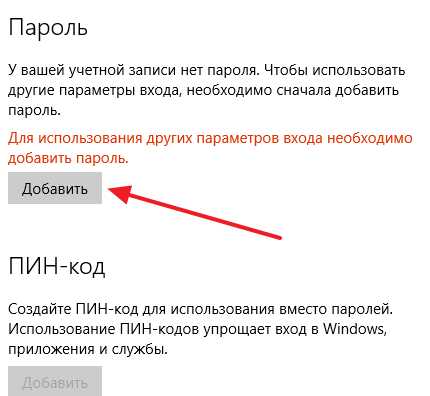
И ввести два раза новый пароль, а также подсказку для пароля.

После этого пароль будет установлен и без него войти в учетную запись не получится.
Как установить пароль на компьютер при входе на Windows 7
Для установки пароля на компьютер с операционной системой Windows 7 вам нужно зайти в «Панель управления». Для этого нажмите на кнопку «Пуск» и в правой части меню выберите пункт «Панель управления».

После того как откройте «Панель управления», перейдите в раздел «Учетные записи пользователей и семейная безопасность», а потом в подраздел «Учетные записи пользователей». В результате перед вами должно открыться окно с настройками вашей учетной записи. Если вы хотите установить пароль для входа под своей учетной записью, то нажмите на ссылку «Создание пароля своей учетной записи». Если же вы хотите установить пароль для другого пользователя, то нажмите на «Управление другой учетной записью» и выберите нужно пользователя. Но учитывайте, что для этого вам потребуются права администратора.
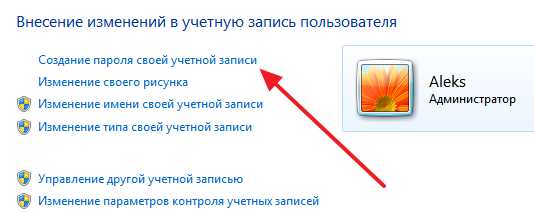
Дальше вам нужно будет дважды ввести новый пароль, ввести подсказу для пароля и нажать на кнопку «Создать пароль».
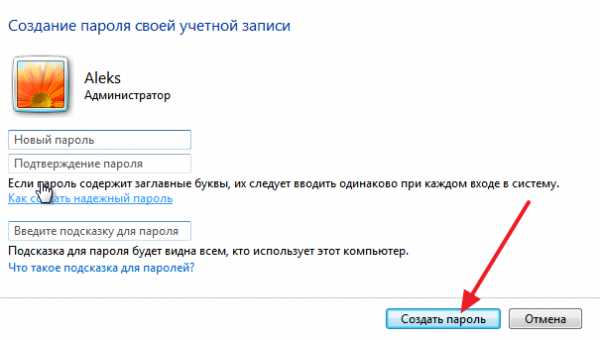
После этого пароль будет создан. Теперь при попытке входе на данную учетную запись будет появляться запрос на ввод пароля.
Как установить пароль на компьютер при входе на Windows XP
Если вы пользуетесь операционной системой Windows XP, то для того чтобы установить пароль на компьютер вам нужно зайти в «Панель управления». Для этого просто нажмите на кнопку «Пуск» и в открывшемся меню выберите пункт «Панель управления».

После входа в «Панель управления» вам нужно открыть раздел «Учетные записи пользователей».

Дальше выберите учетную запись, для которой бы хотите установить пароль на компьютер при входе. Обратите внимание, что вы всегда можете установить пароль для своей учетной записи. Но, для того чтобы устанавливать пароль для других учетных записей вам нужно иметь права администратора.

После того как вы выбрали учетную запись, нажмите на ссылку «Создание пароля».

Последний шаг – заполнение формы. Здесь нужно дважды указать пароль, который вы хотите установить на компьютер при входе, а также подсказку для пароля. После заполнения всех полей нажмите на кнопку «Создать пароль».
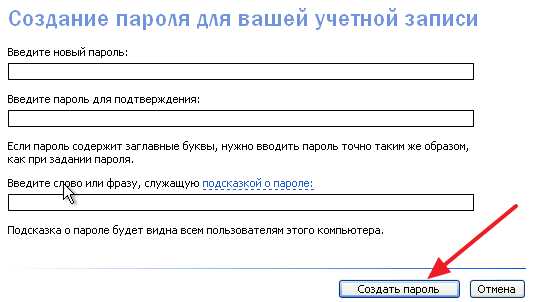
На этом все, теперь при входе на компьютер под вашей учетной записью вы будете видеть запрос на ввод пароля.
comp-security.net
Создание пароля для Госуслуг: примеры (надежные и легкие)
Чем надежнее будет пароль на Госуслугах, тем лучше будет защищен ваш профиль от взлома. Поскольку на портале хранятся ваши личные данные, злоумышленникам открывается широкий простор для манипуляций при попадании в ваш личный кабинет.
Мы приведем примеры паролей в начале статьи, но лучше прочитайте ее полностью, чтобы иметь полное представление о его составлении.
Примеры:
- *Ivan0v_Ivan@1980*
- SleSar_Petrenk0!
- Pavel@Durin85
- LaGutenKo_2018!
- <Mari_Bel0DonA>
- 1VlaDimir*i*Dim0n
Если вы наблюдаете ошибку при вводе пароля (даже сгенерированного самим сайтом), то прочтите эту статью, где находится решение данной проблемы.

Требования к безопасности пароля
Основные требования (от портала Госуслуг)
Поскольку основным и самым простым методом получения пароля является его «перебор» специальными программами, требования, которые предъявляет портал Госуслуг к паролю, являются обоснованными.
Чтобы система портала одобрила ваш пароль, необходимо чтобы он соответствовал некоторым требованиям:
- 8 и более символов. Пароль должен содержать минимум 8 символов.
- Прописные латинские буквы (D, E, F, G, J, K…). Большие буквы только английской раскладки клавиатуры.
- Строчные латинские буквы (d, e, f, g, j, k…). Маленькие буквы только английской раскладки клавиатуры.
- Цифры. В пароле должны обязательно присутствовать цифры.
- Знаки пунктуации (!?,.+-*/<_> и т. п.). В пароле должны обязательно присутствовать знаки пунктуации.
Все эти пункты должны соблюдаться одновременно в вашем пароле.
Дополнительные требования
Помимо основных требований, помните что:
- Нельзя использовать русские символы, то есть при составлении пароля раскладка клавиатуры должна быть переключена на английскую.
- Нельзя использовать повторяющиеся символы (Anna, 1998, AASSFF).
- Вы может использовать свое имя, фамилию, профессию, либо другие данные, хорошо вам знакомые, но не будьте слишком очевидными при составлении пароля. В случае, если злоумышленник владеет минимальной информацией о вас, он может использовать эти знания для упрощения подбора символьной комбинации.
- Не храните пароль на видном месте. Пароль не должен попасть в чужие руки.
- Не записывайте пароль так, чтобы можно было догадаться для чего он. Например, рядом с паролем не должно быть таких заметок: «Пароль», «Пароль для Госуслуг», «Госуслуги», «От сайта Госуслуг», «Вход на сайт» и т. п.
Сгенерированный пароль или свой?
 Сгенерированный пароль, который тут же можно получить на сайте, является наиболее надежным от простых методов взлома личного кабинета. Он не содержит логики, в нем используется много комбинаций редких символов, поэтому он сложен для подбора. Но, основным его минусом является невозможность воспроизвести его по памяти. Вряд ли вы запомните такие комбинации символов «X%5x|rFd», «0EtAyUL7» «~Eb*2BCK» и т. п.
Сгенерированный пароль, который тут же можно получить на сайте, является наиболее надежным от простых методов взлома личного кабинета. Он не содержит логики, в нем используется много комбинаций редких символов, поэтому он сложен для подбора. Но, основным его минусом является невозможность воспроизвести его по памяти. Вряд ли вы запомните такие комбинации символов «X%5x|rFd», «0EtAyUL7» «~Eb*2BCK» и т. п.
Если вы планируете регулярно пользоваться порталом Госуслуг, то вам нужен другой пароль – надежный, но запоминающийся.
Примеры пароля для Госуслуг
В соответствии с требованиями портала, составим следующие пароли:
- $V1aD_PetroV$
- NaVaLny_vs_PutLin_(0:2)
- *Ivan0v_Ivan@1980*
- Pavel@Durin85
- LaGutenKo_2018!
- <Mari_Bel0DonA>
- SleSar_Petrenk0!
- 1VlaDimir*i*Dim0n
Данные пароли представлены только в качестве примера. Мы рекомендуем составить «логику» символьной комбинации самостоятельно.
gosuslugifaq.ru
- Удаление вредоносных программ с компьютера

- Самый безопасный монитор для глаз

- Как установить в компьютере пароль на папку

- Visual studio 2018 enterprise или professional что лучше
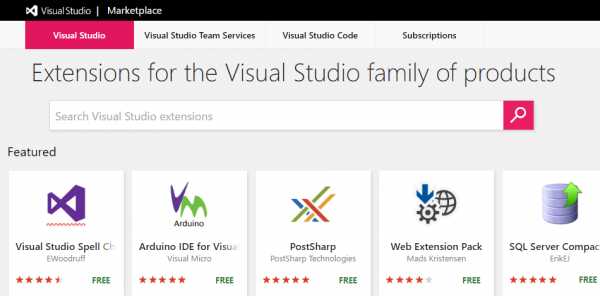
- Можно ли закачать

- Почему отключается wifi на ноутбуке windows 10

- Телеграмм нет русского языка

- Почему забивается место на диске с

- Finereader как пользоваться

- Что такое kerio control

- Почему не могу посмотреть видео в интернете

